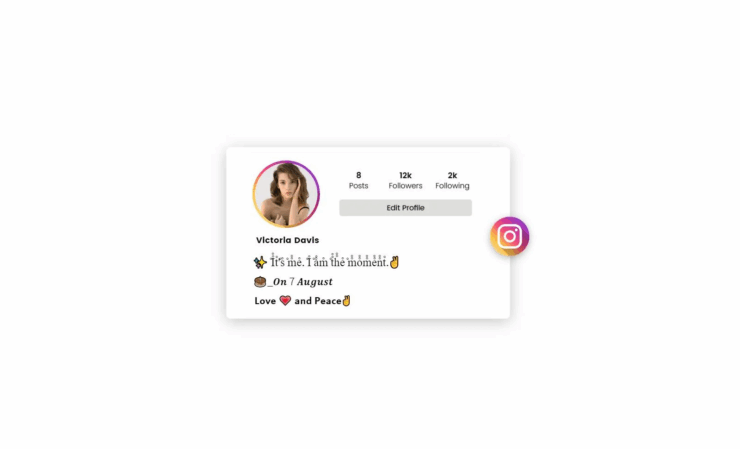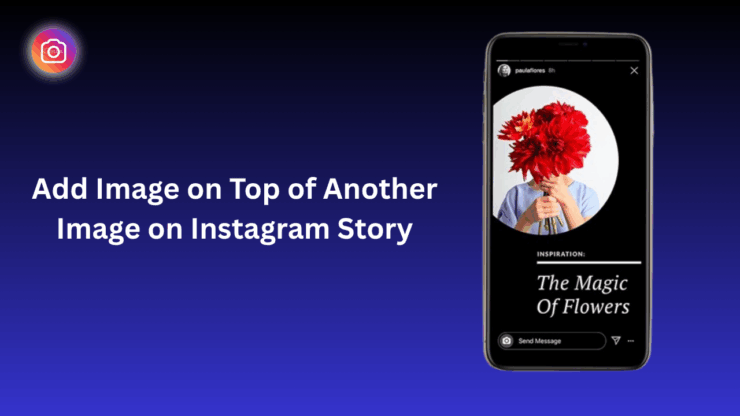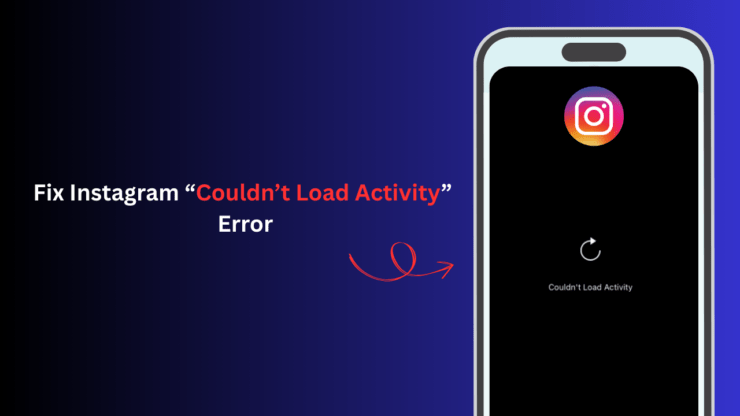Как исправить не загружаются основные моменты историй в Instagram?
Содержание
- 1 Как исправить не загружаются основные моменты историй в Instagram?
- 1.1 Основные способы исправить не загружаемые моменты в Instagram
- 1.1.1 1. Проверьте подключение к Интернету
- 1.1.2 2. Перезагрузите устройство
- 1.1.3 3. Обновите приложение Instagram
- 1.1.4 4. Очистите кеш и данные Instagram
- 1.1.5 5. Выйдите из Instagram и войдите снова
- 1.1.6 6. Удалите и переустановите Instagram
- 1.1.7 7. Свяжитесь со службой поддержки Instagram
- 1.1.8 Подведение итогов
- 1.1 Основные способы исправить не загружаемые моменты в Instagram
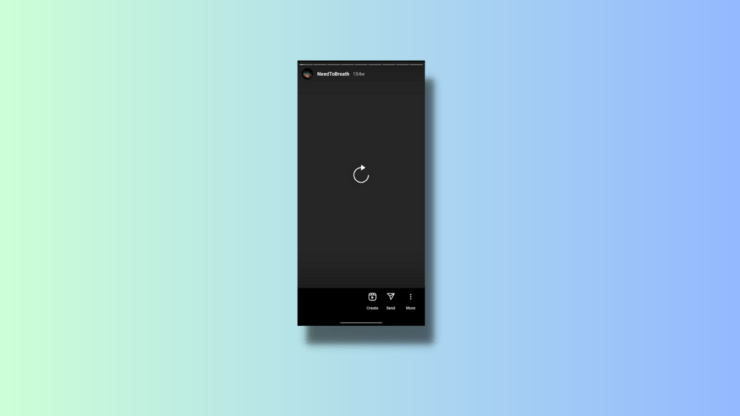
Вам надоело, что «Основные моменты историй» в Instagram не загружаются? Если вы один из многочисленных пользователей, испытывающих эту проблему, не волнуйтесь! В этой статье мы рассмотрим наиболее распространенные причины этой проблемы и предоставим вам быстрые решения, которые помогут снова запустить основные моменты в историях.
Основные способы исправить не загружаемые моменты в Instagram
Есть несколько простых шагов, чтобы исправить основные моменты историй Instagram, которые не загружаются как на iOS, так и на Android; шаги следующие.
Примечание. Важно отметить, что основные моменты историй Instagram иногда могут не загружаться в вашем мобильном приложении, но другие могут просмотреть ваши заархивированные истории. Поэтому лучше спросить друзей, могут ли они увидеть ваши лучшие моменты. Если они видят основные моменты, значит, проблема в вашем мобильном телефоне. Если они не видят, возможно, проблема связана с серверами Instagram.
1. Проверьте подключение к Интернету
Чтобы загрузить избранные моменты, убедитесь, что у вас хорошее подключение к Интернету: Wi-Fi или сигнал сотовой связи.

Очень важно иметь надежное подключение к Интернету, чтобы обеспечить эффективную загрузку основных моментов в историях Instagram. Прежде чем пытаться загрузить основные моменты, убедитесь, что вы подключены к Интернету, независимо от того, полагаетесь ли вы на надежную сеть Wi-Fi или надежный сигнал сотовой связи. У вас могут возникнуть трудности с доступом к рекомендуемым моментам на платформе и наслаждением ими, если у вас нет надежного подключения к Интернету или вы не используете VPN.
2. Перезагрузите устройство

Перезапуск устройства – это простой, но зачастую успешный способ устранения мелких сбоев и проблем. Просто выключите смартфон, а затем снова включите. После полной перезагрузки смартфона запустите Instagram и проверьте, правильно ли загружаются основные моменты в историях.
3. Обновите приложение Instagram

Instagram уделяет первоочередное внимание обеспечению приятного пользовательского опыта, поэтому они часто выпускают обновления для решения проблем и повышения эффективности. Если у вас возникли проблемы с загрузкой Instagram Story Highlights, возможно, вы используете старую версию приложения.
Чтобы это исправить, перейдите в App Store или Google Play Store, выполните поиск по запросу «Instagram» и примените все доступные обновления, чтобы обеспечить бесперебойную работу вашего приложения. Следите за новейшими выпусками, чтобы у вас был постоянный доступ к интересным основным моментам в историях.
4. Очистите кеш и данные Instagram
Чтобы решить проблему, иногда требуется очистить кэш приложения и данные. Для этого
- Перейдите в настройки вашего устройства, затем в раздел приложений.
- Затем перейдите в Instagram.
- Далее выберите «Хранилище», а затем «Очистить кеш».
- Вы также можете выбрать очистку данных по запросу, нажав «Очистить данные». Эту процедуру можно использовать для устранения неполадок, связанных с тем, что «Основные моменты в Instagram Story» не загружаются.
5. Выйдите из Instagram и войдите снова
Если у вас возникли проблемы с тем, что «Основные моменты в Instagram Story» не загружаются, простой, но эффективный способ устранения неполадок — выйти из системы, а затем снова войти в систему. Для начала
- Откройте приложение Instagram и перейдите в свой профиль.
- Затем в правом верхнем углу нажмите три линии и выберите «Настройки».
- Прокрутите вниз, пока не увидите пункт «Выйти», и нажмите на него.
- После успешного выхода из системы снова войдите в систему и посмотрите, правильно ли снова загружаются основные моменты вашей истории. Эта стратегия часто помогает решить распространенные проблемы и восстановить удобство серфинга, которого вы заслуживаете.
6. Удалите и переустановите Instagram

Если вы исчерпали все предыдущие варианты устранения неполадок, но проблемы по-прежнему возникают, попробуйте удалить и переустановить приложение Instagram. При этом будут удалены все данные и файлы приложения, что может решить вашу проблему.
7. Свяжитесь со службой поддержки Instagram

Если у вас по-прежнему возникают проблемы, рекомендуется обратиться в службу поддержки Instagram. Их знания и опыт могут помочь вам решить проблему или предложить подходящее решение. Чтобы связаться со службой поддержки Instagram, нажмите кнопку «Помощь» на их официальном сайте. Выберите опцию «Свяжитесь с нами» и заполните форму необходимой информацией. Будьте уверены, их команда ответит на ваши проблемы как можно скорее.
Подведение итогов
В заключение, отсутствие загрузки Instagram Highlights может стать досадным препятствием для полного использования функциональности платформы. Однако вы можете быстро решить проблему, выполнив процедуры, описанные в этой статье. Доступны эффективные решения, будь то проверка вашего интернет-соединения, обновление приложения, очистка кеша и данных или обращение в службу поддержки Instagram. Эти шаги помогут вам.